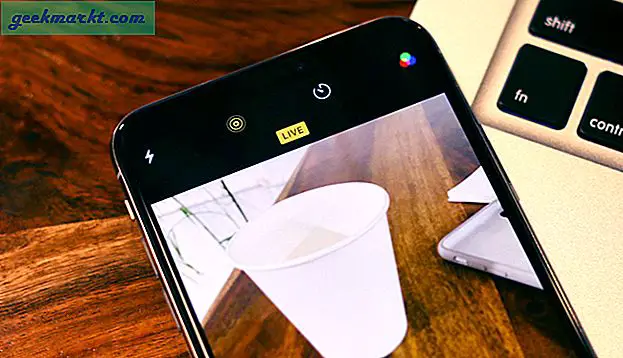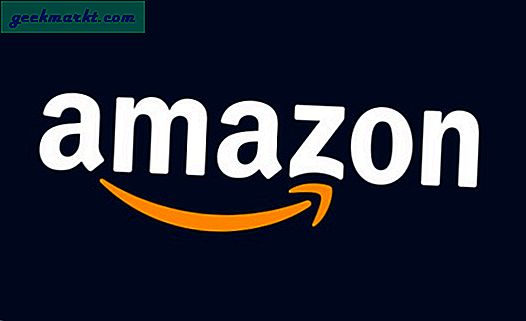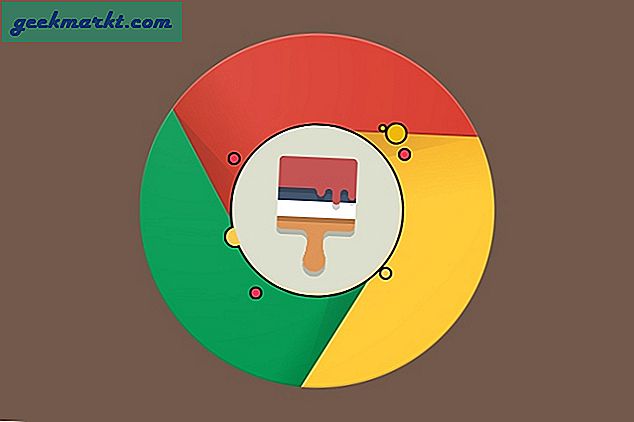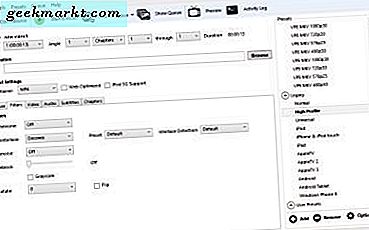Gmail, e-postalarınızı kontrol etmeyi kolaylaştıran "Okuma bölmesi" adlı bir özelliğe sahiptir. Etkinleştirildiğinde, ekranı ikiye böler, ekranın yarısı size e-posta listesini gösterir ve diğer yarısı e-postanın içeriğini gösterir. Bu, her seferinde başka bir e-postayı açmak için geri dönme sürecini ortadan kaldırır. Bölmenin sağ tarafta veya e-postanın hemen altında olmasını seçebilirsiniz. Ancak bu özellik varsayılan olarak etkin değildir. Gmail'de okuma sayfasını nasıl etkinleştirebileceğiniz aşağıda açıklanmıştır.
Gmail'de Okuma Bölmesini Etkinleştirme
Önceden, bu seçenek Önizleme Bölmesi olarak adlandırılıyordu ve bunu Ayarlar> Gelişmiş'den etkinleştirebilir ve aşağı kaydırıp Önizleme Bölmesini açabilirsiniz. Ancak kısa süre önce Google, özelliği Gelişmiş'ten Hızlı ayarlara taşıdı.
Etkinleştirmek için Gmail'e gidin. Bu seçenek yalnızca Gmail'in web sürümünde mevcuttur, bu nedenle onu yalnızca web'den etkinleştirebilirsiniz. Dişli simgesine tıkladığınızda bir menü görebilirsiniz.

Sadece menüyü aşağı kaydırın ve okuma bölmesi seçeneğinin altında iki seçenek bulabilirsiniz - Dizinin sağında ve Dizinin altında. Örneğin, Dikey Bölme düğmesini tıklarsanız, yer okuma bölmesi e-postanın sağına yerleştirilir ve tekrar tıklarsanız önizleme bölmesi kaybolur ve orijinal Gmail görünümüne geri dönersiniz. Yatay modu kullanıyorsanız aynı şey geçerlidir.

Okuma bölmesini sağa yerleştirmek için "Dizinin sağını" seçebilirsiniz.

Veya listenin altına yerleştirmek için "Aşağıdaki indeks" i seçebilirsiniz.

Bu seçenekler sizin için mevcut değilse. Tıklayabilir veya dokunabilirsiniz. dişli düğmesi Gmail'in sağ üst tarafında> Tüm Ayarları Gör > I altındanbox seçeneği, "Okuma panosu‘. Etkinleştirin ve değişiklikleri kaydedin.

Etkinleştirdikten sonra, Gmail'deki profil simgesinin altındaki bu yeni bölünmüş bölme modu düğmesiyle istediğiniz zaman açıp kapatabilirsiniz.

Sarma
Her iki seçenek arasında, Gelen Kutusu Hakkı kişisel favorimdir, çünkü işi sadece ayırmakla kalmayıp aynı zamanda mesajın içeriği için yeterince iyi alan sağlar. Öyleyse, her ikisi arasında en sevdiğiniz nedir? Aşağıdaki yorumlarda bana bildirin.